Skelbimas
 Tinkama kalendoriaus paslauga yra būtina. Nesvarbu, kokią alternatyvą bandžiau naudoti - „Windows Live“, „iCloud“, aš visada atsisukau į „Google“ kalendorių.
Tinkama kalendoriaus paslauga yra būtina. Nesvarbu, kokią alternatyvą bandžiau naudoti - „Windows Live“, „iCloud“, aš visada atsisukau į „Google“ kalendorių.
Apskritai aš naudoju „Google“ kalendorių be problemų ir skundų. Tai lengva naudoti ir plačiai palaikoma. Net dauguma (stalinių ir mobiliųjų) operacinių sistemų dabar teikia tiesioginį palaikymą. Tačiau dėl kažkokių nežinomų priežasčių sinchronizuoti kelis kalendorius visada buvo šiek tiek sudėtinga. „Windows 8“ jis nesiskiria.
Numatytoji kalendoriaus programa „Windows 8“ atrodo puikiai, o norint ją pridėti ir sinchronizuoti su „Google“ kalendoriaus paskyra reikia tik minutės. Vienintelė problema yra tai, kad pagal nutylėjimą pasirodys tik pagrindinis kalendorius - švelniai tariant, problema. Žemiau parodysime, kaip sinchronizuoti „Windows 8“ kalendoriaus programą su tiek kalendorių iš „Google“ kalendoriaus paskyros, kiek norite.
1. Pridėkite savo „Google“ paskyrą
Tikriausiai jau esate „Google“ (Kalendoriaus) paskyrą prijungę prie „Windows 8“, naudodami Kalendorių arba kitą programą. Jei ne, mes tai padarysime dabar.
Atidarykite numatytąją „Kalendoriaus“ programą ir eikite į programos nustatymus naudodami „Windows“ žavesio juostą. „Charm“ juostą galite atidaryti paspausdami Win + C, arba užvedę pelės žymeklį apatiniame dešiniajame ekrano kampe ir perkeldami jį aukštyn.
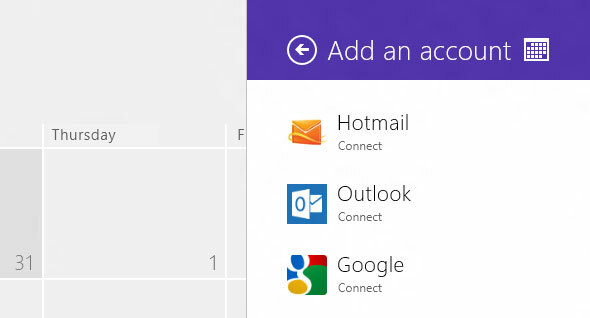
Nustatymų srityje eikite į Sąskaitosir pasirinkite „Pridėti sąskaitą “. Pasirinkite „Google“ kaip paskyros tipą (kaip parodyta aukščiau esančioje ekrano kopijoje) ir įveskite savo kredencialus. Dabar Kalendoriaus programa pradės sinchronizuoti pagrindinį „Google“ kalendorių su kompiuteriu.
2. Pakeiskite savo vartotojo agentą į „iOS“
Vartotojų agentų perjungiklis apgauna svetainę manydamas, kad naudojate kitą operacinę naršyklę (arba sistemą) nei esate iš tikrųjų. Tokiu atveju norime atrodyti taip, tarsi naudojame „iOS“ įrenginio („iPhone“ ar „iPad“) naršyklę.
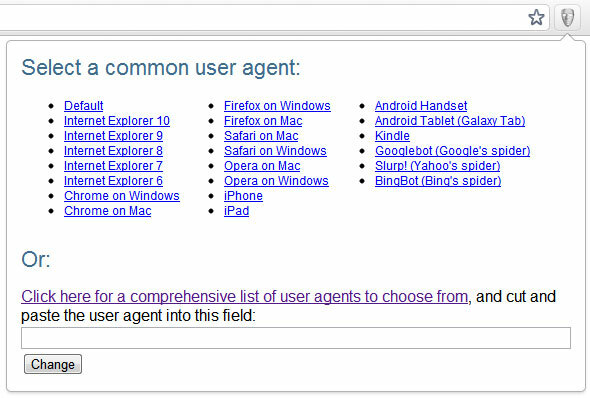
Įdiekite naršyklės vartotojo agento perjungiklio priedą. Galite naudoti taikliai pavadintą Vartotojo-agento perjungiklis „Google Chrome“ plėtinys (nuotrauka aukščiau) arba „Mozilla Firefox“ priedas „User Agent Switcher“ (nebepasiekiamas). Įdiegę naudokite plėtinį ar priedą, kad laikinai pakeistumėte naršyklės vartotojo agentą į „iPhone“ ar „iPad“.
3. Laikinai išjunkite „JavaScript“
Toliau mes (laikinai) išjungsime „JavaScript“. Naudodamiesi „Google Chrome“ eikite į Nustatymai -> Išplėstiniai nustatymai -> Privatumas -> Turinio nustatymaiir pasirinkite „Neleiskite jokiai svetainei paleisti „JavaScript“' (nurodyta apačioje).
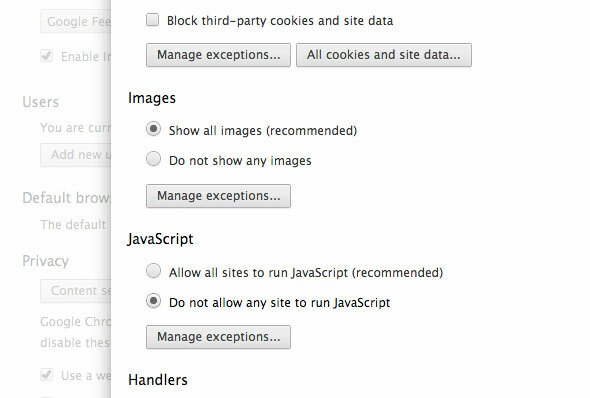
Arba „Mozilla Firefox“ eikite į Parinktys -> Turinys ir panaikinkite žymėjimą laukelyje „įgalinti „JavaScript“' žymimasis langelis.
4. Pakeiskite „Google Sync“ nustatymus
Pakeitę vartotojo agentą ir išjungę „JavaScript“, kaip aprašyta aukščiau, nukreipkite naršyklę į m.google.com/sync/settings/.
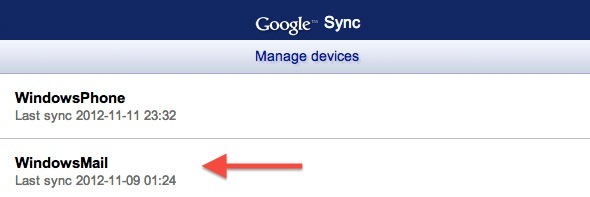
Turėtumėte matyti visus įrenginius, kurie yra nustatyti sinchronizuoti su jūsų „Google“ paskyra. „Windows 8“ turėtų būti įtraukta į šį sąrašą, tačiau vadinama „WindowsMail“. Spustelėkite norėdami atidaryti.

Pagal numatytuosius nustatymus beveik nematyti jokių nustatymų. Eikite į naršyklės adreso juostą. Pačiame URL gale pakeiskite & supportMultiCalendars = false į & supportMultiCalendars = tiesa ir paspauskite enter. Dabar galite pamatyti visus kalendorius, susietus su „Google“ kalendoriaus paskyra. Pažymėkite žymimuosius laukelius šalia kalendorių, kuriuos norite sinchronizuoti su „Windows 8“ kalendoriumi, ir paspauskite Sutaupyti.
5. Grąžinkite savo vartotojo agento ir „JavaScript“ nustatymus
Nepamirškite pakeisti vartotojo agento į numatytąjį (naudodami tą patį plėtinį ar priedą) ir vėl įgalinti „JavaScript“, kaip išjungėte atlikdami šio straipsnio trečiąjį veiksmą. Kai kalendoriaus programa sinchronizuos su jūsų „Google“ paskyra, pasirodys ir kiti kalendoriai.
Ar „Windows 8“ naudojate numatytąją „Kalendoriaus“ programą? Praneškite mums komentarų skiltyje žemiau straipsnio!
Aš esu rašytoja ir informatikos studentė iš Belgijos. Visada galite man padaryti paslaugą naudodami gerą straipsnio idėją, knygos rekomendaciją ar recepto idėją.


